Comment supprimer le pirate de navigateur Search New Tab
![]() Écrit par Tomas Meskauskas le (mis à jour)
Écrit par Tomas Meskauskas le (mis à jour)
Quel type d'application est Search New Tab ?
Lors de notre examen de l'extension de navigateur Search New Tab, nous avons découvert qu'elle agit comme un pirate de navigateur dont l'objectif est de promouvoir un faux moteur de recherche appelé askaibrowser.com. Search New Tab détourne le navigateur web de l'utilisateur en modifiant ses paramètres. Il convient de noter que les utilisateurs téléchargent et installent ou ajoutent souvent des pirates de navigateur par inadvertance.
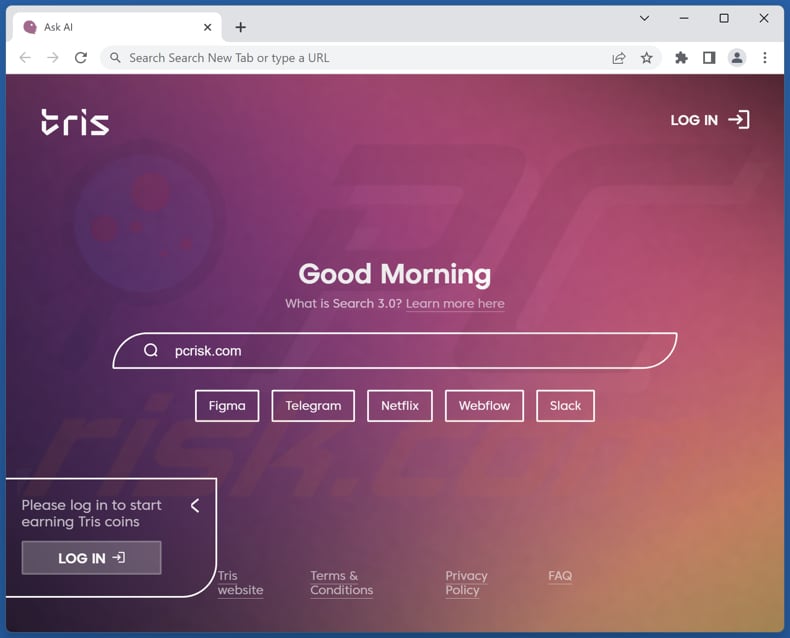
Aperçu du pirate de navigateur Search New Tab
Une fois ajouté, Search New Tab modifie les paramètres du navigateur, notamment la page d'accueil, la page du nouvel onglet et le moteur de recherche par défaut, pour rediriger les utilisateurs vers askaibrowser.com. Cependant, askaibrowser.com est un faux moteur de recherche qui redirige les utilisateurs vers to bing.com, qui est un moteur de recherche légitime. Les résultats de recherche affichés sur askaibrowser.com proviennent en fait de Bing.
Il est fortement conseillé d'éviter d'utiliser des moteurs de recherche douteux et falsifiés, car ils peuvent afficher des contenus nuisibles ou frauduleux et recueillir les informations personnelles et les requêtes de recherche des utilisateurs. Ces informations peuvent être exploitées pour compromettre la confidentialité et la sécurité des utilisateurs.
En outre, les pirates de navigateur peuvent empêcher les utilisateurs de revenir à un moteur de recherche ou à une page d'accueil légitimes en limitant leur capacité à modifier ces paramètres. Ils peuvent également annuler les modifications apportées par les utilisateurs ou les empêcher de le faire. Pour supprimer un faux moteur de recherche, il est souvent nécessaire de supprimer d'abord le pirate de navigateur.
| Nom | Search New Tab |
| Type de Menace | Pirate de navigateur, Redirection, Recherche pirate, Barre d'outils, Nouvel onglet non désiré |
| Extension(s) du Navigateur | Search New Tab |
| Fonctionnalités Supposées | Recherche personnalisée |
| URL Promue | askaibrowser.com |
| Noms de Détection (askaibrowser.com) | Bfore.Ai PreCrime (Malveillant), Liste complète des détections (VirusTotal) |
| Adresse IP de Service (askaibrowser.com) | 104.21.9.35 |
| Paramètres du Navigateur Affectés | Page d'accueil, Nouvel onglet d'URL, moteur de recherche par défaut |
| Symptômes | Manipulation des paramètres du navigateur Internet (page d'accueil, moteur de recherche Internet par défaut, paramètres des nouveaux onglets). Les utilisateurs sont contraints de visiter le site web des pirates et d'effectuer des recherches sur Internet à l'aide de leurs moteurs de recherche. |
| Méthodes de Distribution | Annonces pop-up trompeuses, installateurs de logiciels gratuits (bundling), faux installateurs de Flash Player. |
| Dommages | Suivi du navigateur Internet (problèmes potentiels de confidentialité), affichage de publicités indésirables, redirections vers des sites Web douteux. |
| Suppression des maliciels (Windows) |
Pour éliminer d'éventuelles infections par des maliciels, analysez votre ordinateur avec un logiciel antivirus légitime. Nos chercheurs en sécurité recommandent d'utiliser Combo Cleaner. |
Les pirates de navigateurs en général
Les pirates de navigateur sont des programmes capables de prendre le contrôle du navigateur web d'un utilisateur et de manipuler son comportement de manière non désirée ou non voulue par l'utilisateur. Il peut s'agir de modifier les paramètres du navigateur, de rediriger l'utilisateur vers de faux moteurs de recherche, d'afficher des fenêtres publicitaires intempestives et de collecter différents types d'informations.
Voici quelques exemples d'applications conçues pour détourner les navigateurs web : oWebster Search, Active Land, et Up 2 Date.
Comment Search New Tab s'est-il installé sur mon ordinateur ?
Les pirates de navigateur sont souvent intégrés à d'autres logiciels que les utilisateurs téléchargent, tels que des jeux gratuits, des lecteurs multimédias, etc. Les utilisateurs peuvent ne pas se rendre compte qu'un pirate de navigateur est inclus dans le processus d'installation. Un autre moyen pour les utilisateurs d'obtenir des pirates de navigateur est d'être redirigés vers des sites web malveillants qui les installent automatiquement.
Dans certains cas, un message pop-up peut s'afficher sur l'écran de l'utilisateur, affirmant que son ordinateur est infecté par un virus et recommandant un logiciel pour résoudre le problème. Si l'utilisateur accepte l'installation, un pirate de navigateur peut être installé en même temps que le logiciel.
Comment éviter l'installation de pirates de navigateur ?
Pour éviter de télécharger et d'installer des pirates de navigateur, les utilisateurs doivent télécharger des logiciels uniquement à partir de sources fiables et vérifier qu'ils sont bien téléchargés à partir du site officiel du développeur du logiciel. Pendant le processus d'installation, il est nécessaire de lire attentivement les écrans d'installation et de décocher toutes les cases qui proposent d'installer des logiciels supplémentaires.
Les utilisateurs doivent également éviter de faire confiance aux publicités sur des sites web suspects ou d'accepter de recevoir des notifications de ces sites web. Ces mesures peuvent aider à prévenir l'installation accidentelle de pirates de navigateur. Si votre ordinateur est déjà infecté par Search New Tab, nous vous recommandons de lancer une analyse avec Combo Cleaner pour éliminer automatiquement ce pirate de navigateur.
Askaibrowser.com redirige vers bing.com (GIF) :
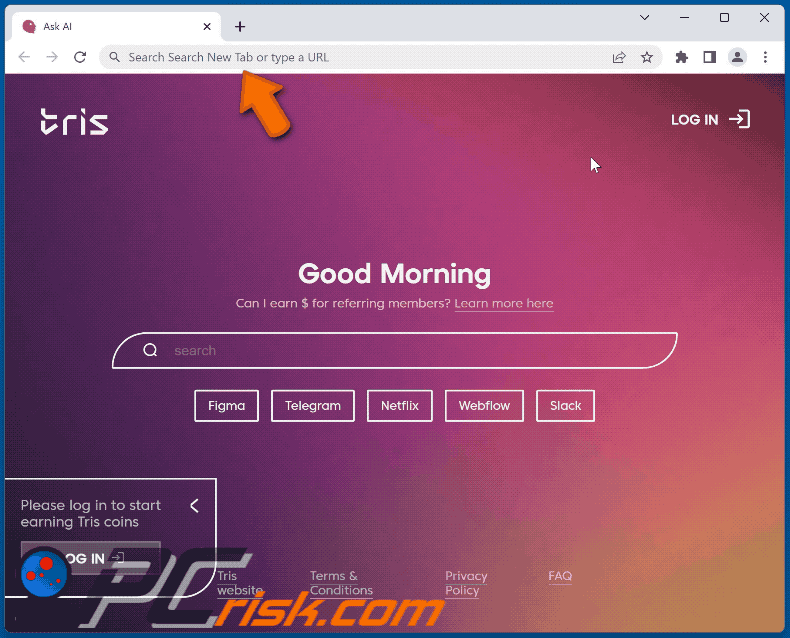
Permissions demandées par le pirate de navigateur Search New Tab :
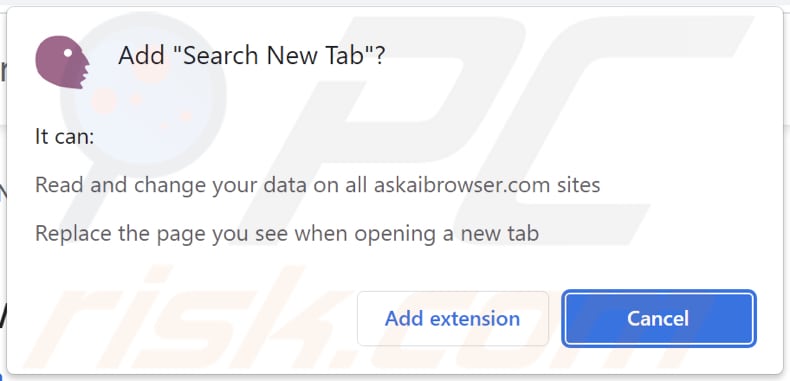
Page officielle promouvant le pirate de navigateur Search New Tab :
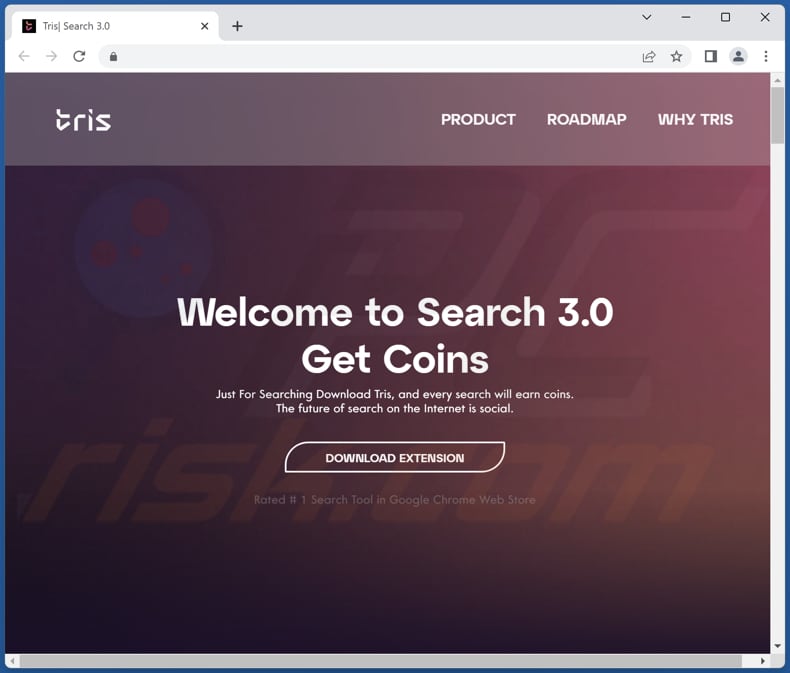
Une page louche qui promeut Search New Tab :
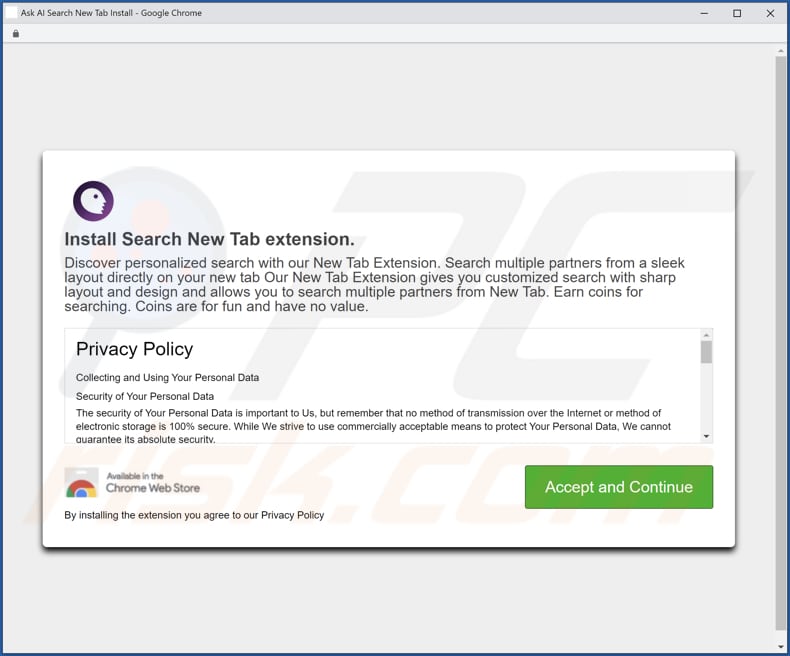
Suppression automatique et instantanée des maliciels :
La suppression manuelle des menaces peut être un processus long et compliqué qui nécessite des compétences informatiques avancées. Combo Cleaner est un outil professionnel de suppression automatique des maliciels qui est recommandé pour se débarrasser de ces derniers. Téléchargez-le en cliquant sur le bouton ci-dessous :
▼ TÉLÉCHARGEZ Combo Cleaner
Le scanneur gratuit vérifie si votre ordinateur est infecté. Pour utiliser le produit complet, vous devez acheter une licence pour Combo Cleaner. 7 jours d’essai limité gratuit disponible. Combo Cleaner est détenu et exploité par Rcs Lt, la société mère de PCRisk. Lire la suite. En téléchargeant n'importe quel logiciel listé sur ce site web vous acceptez notre Politique de Confidentialité et nos Conditions d’Utilisation.
Menu Rapide :
- Qu'est-ce que Search New Tab?
- ETAPE 1. Désinstallez l'application Search New Tab à l'aide du Panneau de configuration.
- ETAPE 2. Supprimez le pirate de navigateur Search New Tab de Google Chrome.
- ETAPE 3. Supprimez la page d'accueil et le moteur de recherche par défaut de Mozilla Firefox.
- ETAPE 4. Supprimez la redirection askaibrowser.com de Safari.
- ETAPE 5. Supprimez les plug-ins indésirables de Microsoft Edge.
Suppression du pirate de navigateur Search New Tab :
Utilisateurs de Windows 10:

Cliquez droite dans le coin gauche en bas de l'écran, sélectionnez le Panneau de Configuration. Dans la fenêtre ouverte choisissez Désinstallez un Programme.
Utilisateurs de Windows 7:

Cliquez Démarrer ("Logo de Windows" dans le coin inférieur gauche de votre bureau), choisissez Panneau de configuration. Trouver Programmes et cliquez Désinstaller un programme.
Utilisateurs de macOS (OSX):

Cliquer Localisateur, dans la fenêtre ouverte sélectionner Applications. Glisser l’application du dossier Applications à la Corbeille (localisé sur votre Dock), ensuite cliquer droite sur l’cône de la Corbeille et sélectionner Vider la Corbeille.
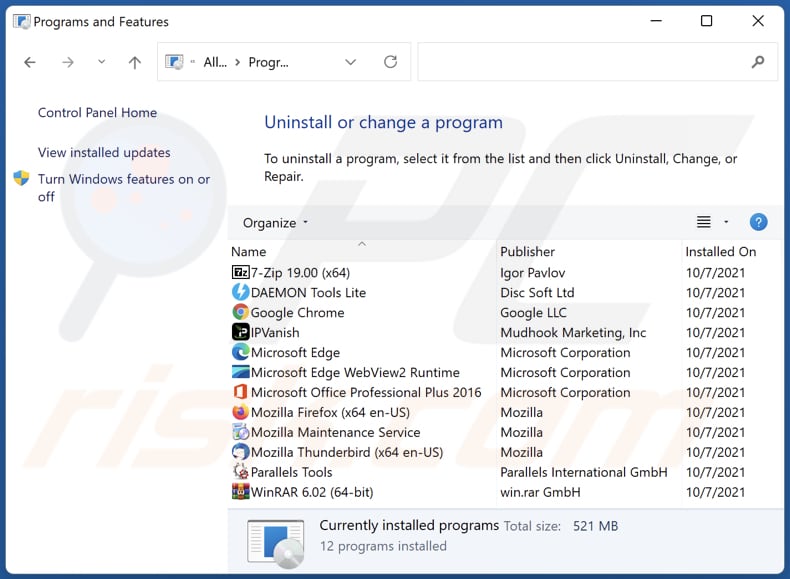
Dans la fenêtre de désinstallation des programmes, recherchez les applications suspectes récemment installées, sélectionnez ces entrées et cliquez sur "Désinstaller" ou "Supprimer".
Après avoir désinstallé les applications potentiellement indésirables (qui provoquent des redirections de navigateur vers le site askaibrowser.com), analysez votre ordinateur à la recherche de tout autre composant indésirable. Pour analyser votre ordinateur, utilisez le logiciel de suppression des maliciels recommendé.
Suppression du pirate de navigateur Search New Tab des navigateurs internet :
Vidéo montrant comment supprimer les redirections du navigateur :
 Supprimez les extensions malveillantes de Google Chrome :
Supprimez les extensions malveillantes de Google Chrome :
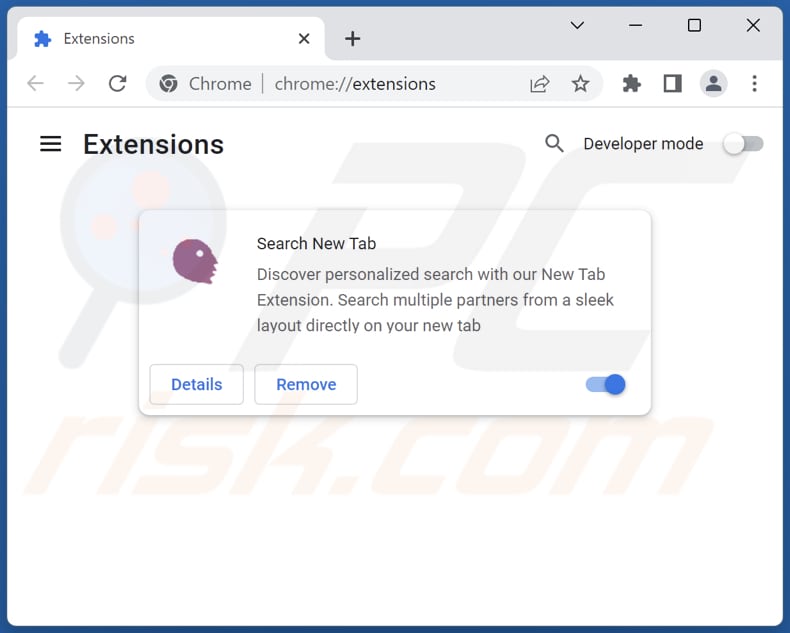
Cliquez sur l'icône du menu Chrome ![]() (dans le coin supérieur droit de Google Chrome), sélectionnez "Autres outils" et cliquez sur "Extensions". Localisez "Search New Tab" et d'autres extensions suspectes récemment installées, sélectionnez ces entrées et cliquez sur "Supprimer".
(dans le coin supérieur droit de Google Chrome), sélectionnez "Autres outils" et cliquez sur "Extensions". Localisez "Search New Tab" et d'autres extensions suspectes récemment installées, sélectionnez ces entrées et cliquez sur "Supprimer".
Modifiez votre page d'accueil :
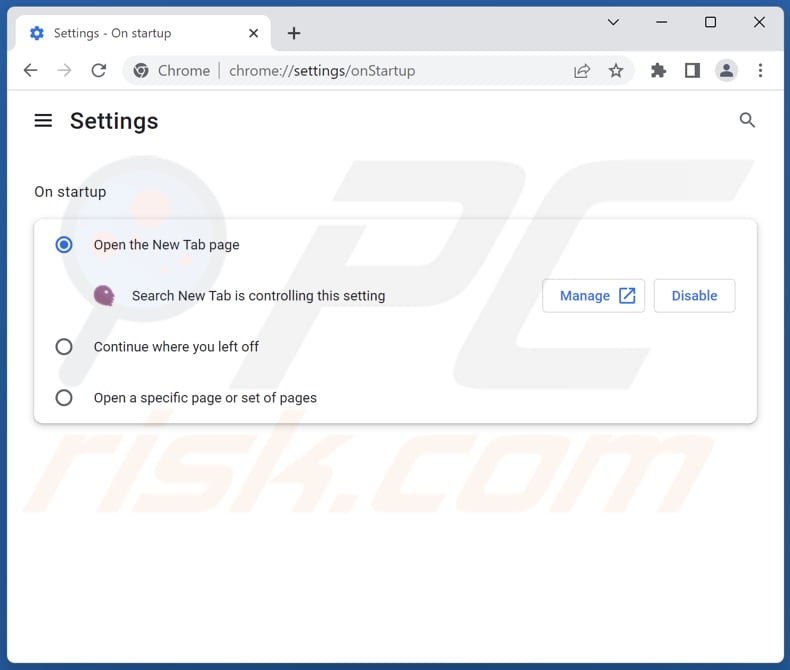
Cliquez sur l'icône du menu Chrome ![]() (en haut à droite de Google Chrome), sélectionnez "Paramètres". Dans la section "Au démarrage", désactivez "Search New Tab", recherchez l'URL de pirate de navigateur (hxxp://www.askaibrowser.com) sous l'option "Ouvrir une page spécifique ou un ensemble de pages". Si elle est présente, cliquez sur l'icône des trois points verticaux et sélectionnez "Supprimer".
(en haut à droite de Google Chrome), sélectionnez "Paramètres". Dans la section "Au démarrage", désactivez "Search New Tab", recherchez l'URL de pirate de navigateur (hxxp://www.askaibrowser.com) sous l'option "Ouvrir une page spécifique ou un ensemble de pages". Si elle est présente, cliquez sur l'icône des trois points verticaux et sélectionnez "Supprimer".
Modifiez votre moteur de recherche par défaut :
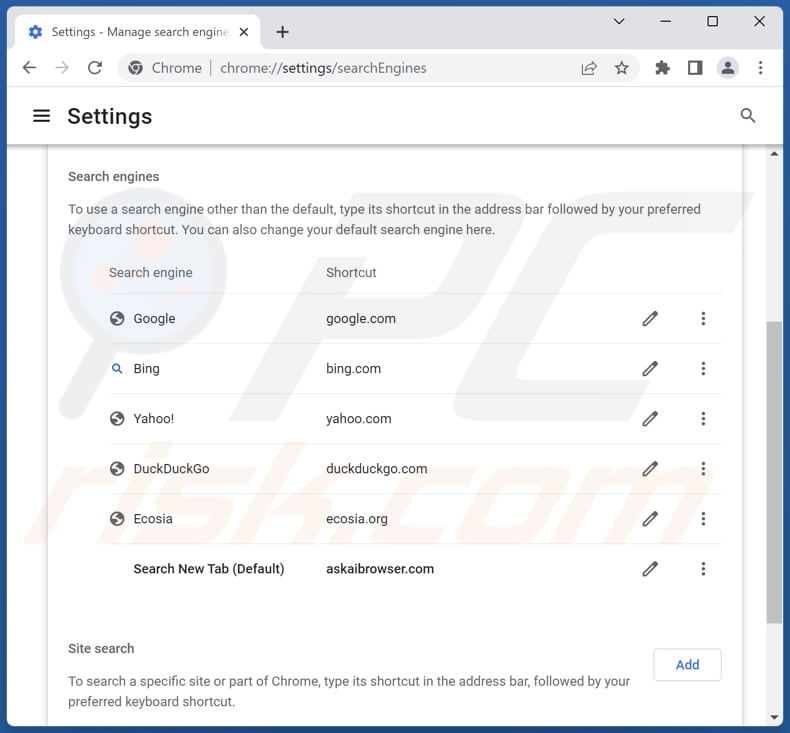
Pour modifier votre moteur de recherche par défaut dans Google Chrome : Cliquez sur l'icône du menu Google Chrome ![]() (dans le coin supérieur droit de Google Chrome), sélectionnez "Paramètres", dans la section "Moteur de recherche", cliquez sur "Gérer les moteurs de recherche...", dans la liste ouverte, recherchez "askaibrowser.com", une fois localisé, cliquez sur les trois points verticaux près de cette URL et sélectionnez "Supprimer".
(dans le coin supérieur droit de Google Chrome), sélectionnez "Paramètres", dans la section "Moteur de recherche", cliquez sur "Gérer les moteurs de recherche...", dans la liste ouverte, recherchez "askaibrowser.com", une fois localisé, cliquez sur les trois points verticaux près de cette URL et sélectionnez "Supprimer".
- Si vous continuez à avoir des problèmes avec les redirections du navigateur et les publicités indésirables - Réinitialisez Google Chrome.
Méthode optionnelle :
Si vous continuez à avoir des problèmes avec le redirection askaibrowser.com, restaurez les paramètres de votre navigateur Google Chrome. Cliquer 'icône du menu Chromel ![]() (dans le coin supérieur droit de Google Chrome) et sélectionner Options. Faire défiler vers le bas de l'écran. Cliquer le lien Avancé… .
(dans le coin supérieur droit de Google Chrome) et sélectionner Options. Faire défiler vers le bas de l'écran. Cliquer le lien Avancé… .

Après avoir fait défiler vers le bas de l'écran, cliquer le bouton Restaurer (Restaurer les paramètres à défaut) .

Dans la fenêtre ouverte, confirmer que vous voulez restaurer les paramètres par défaut de Google Chrome e cliquant le bouton Restaurer.

 Supprimez les extensions malveillantes de Mozilla Firefox :
Supprimez les extensions malveillantes de Mozilla Firefox :
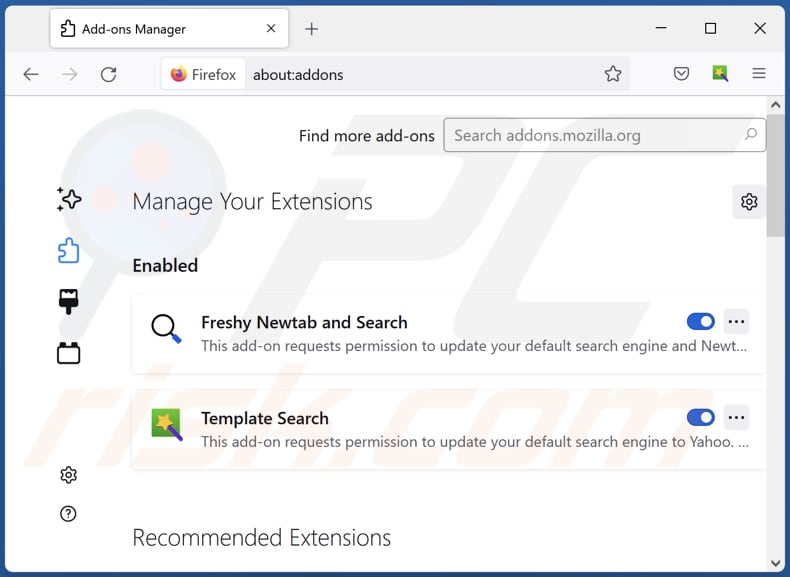
Cliquez sur le menu Firefox ![]() (dans le coin supérieur droit de la fenêtre principale), sélectionnez "Modules complémentaires et thèmes". Cliquez sur "Extensions", dans la fenêtre ouverte, localisez "Search New Tab", ainsi que toutes les extensions suspectes récemment installées, cliquez sur les trois points, puis sur "Supprimer".
(dans le coin supérieur droit de la fenêtre principale), sélectionnez "Modules complémentaires et thèmes". Cliquez sur "Extensions", dans la fenêtre ouverte, localisez "Search New Tab", ainsi que toutes les extensions suspectes récemment installées, cliquez sur les trois points, puis sur "Supprimer".
Modifiez votre page d'accueil :
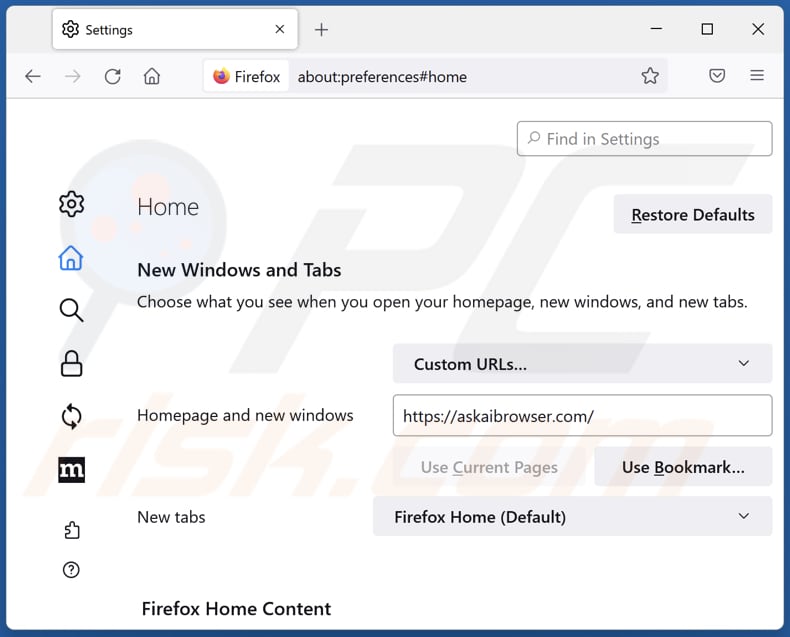
Pour réinitialiser votre page d'accueil, cliquez sur l'icône du menu Firefox (dans le coin supérieur droit de la fenêtre principale), puis sélectionnez "Paramètres", dans la fenêtre ouverte désactivez "Recherche nouvel onglet", supprimez hxxp://askaibrowser.com et entrez votre domaine préféré, qui s'ouvrira à chaque fois que vous démarrerez Mozilla Firefox.
Modifiez votre moteur de recherche par défaut :
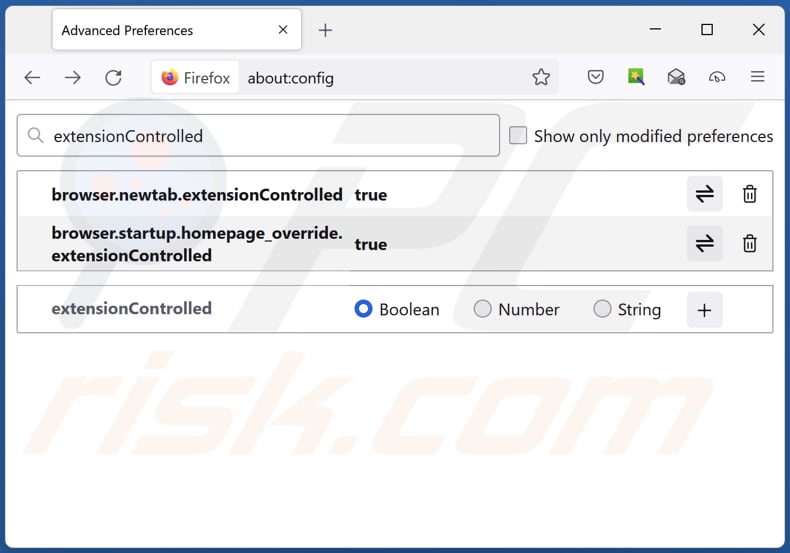
Dans la barre d'adresse URL, tapez "about:config" et appuyez sur Entrée. Cliquez sur "Accepter les risques et continuer"
Dans le filtre de recherche en haut, tapez : "extensionControlled". Définissez les deux résultats sur "false" en double-cliquant sur chaque entrée ou en cliquant sur le bouton ![]() .
.
Méthode optionnelle:
Les utilisateurs d'ordinateur qui ont des problèmes avec la suppression des redirection askaibrowser.com peuvent restaurer leurs paramètres de Mozilla Firefox.
Ouvrez Mozilla FireFox, dans le haut à gauche dans la fenêtre principale cliquer sur le menu Firefox, ![]() dans le menu ouvert cliquez sur l'icône Ouvrir le menu d'aide,
dans le menu ouvert cliquez sur l'icône Ouvrir le menu d'aide, ![]()
 Sélectionnez Information de Dépannage.
Sélectionnez Information de Dépannage.

Dans la fenêtre ouverte cliquez sur le bouton Restaurer Firefox.

Dans la fenêtre ouverte, confirmez que vous voulez restaurer les paramètres de Mozilla Firefox à défaut en cliquant sur le bouton Restaurer.

 Supprimer les extensions malicieuses de Safari:
Supprimer les extensions malicieuses de Safari:

Assurez-vous que votre navigateur Safari est actif et cliquer le menu Safari, ensuite sélectionner Préférences...

Dans la fenêtre préférences sélectionner l’onglet Extensions tab. Rechercher toutes extensions suspicieuses récemment installées et désinstaller-les.

Dans la fenêtre préférences sélectionner l’onglet Général assurez-vous que votre d’accueil est configuré à un URL préféré, si elle est déjà altérée par un pirate de navigateur- changez-le.

Dans la fenêtre préférences sélectionner l’onglet Recherche et assurez-vous que votre moteur de recherche Internet est sélectionné.
Méthode optionnelle:
Assurez-vous que votre navigateur Safari est actif et cliquer sur le menu Safari. À partir du menu déroulant sélectionner Supprimer l’historique et les données des sites web...

Dans la fenêtre ouverte sélectionner tout l’historique et cliquer le bouton Supprimer l’historique.

 Supprimer les extensions malveillantes de Microsoft Edge :
Supprimer les extensions malveillantes de Microsoft Edge :

Cliquez sur l'icône du menu Edge ![]() (en haut à droite de Microsoft Edge), sélectionnez "Extensions". Repérez les extensions de navigateur suspectes récemment installées et supprimez-les.
(en haut à droite de Microsoft Edge), sélectionnez "Extensions". Repérez les extensions de navigateur suspectes récemment installées et supprimez-les.
Modifiez votre page d'accueil et les nouveaux paramètres de l'onglet :

Cliquez sur l'icône du menu Edge ![]() (en haut à droite de Microsoft Edge), sélectionnez "Paramètres". Dans la section "Au démarrage", recherchez le nom du pirate de navigateur et cliquez sur "Désactiver".
(en haut à droite de Microsoft Edge), sélectionnez "Paramètres". Dans la section "Au démarrage", recherchez le nom du pirate de navigateur et cliquez sur "Désactiver".
Changez votre moteur de recherche Internet par défaut :

Pour changer votre moteur de recherche par défaut dans Microsoft Edge : Cliquez sur l'icône du menu Edge ![]() (en haut à droite de Microsoft Edge), sélectionnez " Confidentialité et services", faites défiler jusqu'au bas de la page et sélectionnez "Barre d'adresse". Dans la section "Moteur de recherche utilisés dans la barre d'adresse", recherchez le nom du moteur de recherche Internet indésirable, lorsqu'il est localisé, cliquez sur le bouton "Désactiver" situé à côté. Vous pouvez également cliquer sur "Gérer les moteurs de recherche", dans le menu ouvert, chercher le moteur de recherche Internet indésirable. Cliquez sur l'icône du puzzle
(en haut à droite de Microsoft Edge), sélectionnez " Confidentialité et services", faites défiler jusqu'au bas de la page et sélectionnez "Barre d'adresse". Dans la section "Moteur de recherche utilisés dans la barre d'adresse", recherchez le nom du moteur de recherche Internet indésirable, lorsqu'il est localisé, cliquez sur le bouton "Désactiver" situé à côté. Vous pouvez également cliquer sur "Gérer les moteurs de recherche", dans le menu ouvert, chercher le moteur de recherche Internet indésirable. Cliquez sur l'icône du puzzle ![]() à proximité et sélectionnez "Désactiver".
à proximité et sélectionnez "Désactiver".
Méthode optionnelle :
Si vous continuez à avoir des problèmes avec la suppression de redirection askaibrowser.com, réinitialisez les paramètres de votre navigateur Microsoft Edge. Cliquez sur l'icône du menu Edge ![]() (dans le coin supérieur droit de Microsoft Edge) et sélectionnez Paramètres.
(dans le coin supérieur droit de Microsoft Edge) et sélectionnez Paramètres.

Dans le menu des paramètres ouvert, sélectionnez Réinitialiser les paramètres.

Sélectionnez Rétablir la valeur par défaut de tous les paramètres. Dans la fenêtre ouverte, confirmez que vous souhaitez rétablir les paramètres Microsoft Edge à leur valeur par défaut en cliquant sur le bouton Réinitialiser.

- Si cela ne vous a pas aidé, suivez ces instructions alternatives qui expliquent comment réinitialiser le navigateur Microsoft Edge.
Résumé:
 Un pirate de navigateur est un type de logiciel de publicité qui altère les paramètres du navigateur Internet de l’utilisateur en changeant la page d’accueil et le moteur de recherche Internet par défaut de l’utilisateur pour certains site web indésirables. Habituellement ce type de logiciel de publicité infiltre le système d’exploitation de l’utilisateur à travers les téléchargements de logiciels gratuits. Si votre téléchargement est géré par un téléchargement client soyez sûr de décliner l’installation de plug-ins et de barres d’outils de navigateur publicisés qui cherche à changer votre page d’accueil et votre moteur de recherche Internet par défaut.
Un pirate de navigateur est un type de logiciel de publicité qui altère les paramètres du navigateur Internet de l’utilisateur en changeant la page d’accueil et le moteur de recherche Internet par défaut de l’utilisateur pour certains site web indésirables. Habituellement ce type de logiciel de publicité infiltre le système d’exploitation de l’utilisateur à travers les téléchargements de logiciels gratuits. Si votre téléchargement est géré par un téléchargement client soyez sûr de décliner l’installation de plug-ins et de barres d’outils de navigateur publicisés qui cherche à changer votre page d’accueil et votre moteur de recherche Internet par défaut.
Aide pour la suppression:
Si vous éprouvez des problèmes tandis que vous essayez de supprimer redirection askaibrowser.com de votre ordinateur, s'il vous plaît demander de l'aide dans notre forum de suppression de logiciels malveillants.
Publier un commentaire:
Si vous avez de l'information additionnelle sur redirection askaibrowser.com ou sa suppression s'il vous plaît partagez vos connaissances dans la section commentaires ci-dessous.
Source: https://www.pcrisk.com/removal-guides/26700-search-new-tab-browser-hijacker
Foire Aux Questions (FAQ)
Quel est le but de forcer les utilisateurs à visiter le site askaibrowser.com ?
Le but de forcer les utilisateurs à utiliser un faux moteur de recherche est généralement de générer des profits pour les créateurs du pirate de navigateur ou du faux moteur de recherche. Le faux moteur de recherche peut afficher des publicités ou du contenu sponsorisé, et chaque clic sur ces publicités peut générer des revenus pour les créateurs du pirate de navigateur.
La visite de askaibrowser.com constitue-t-elle une menace pour ma vie privée ?
Visiter askaibrowser.com peut constituer une menace pour votre vie privée. Les faux moteurs de recherche peuvent collecter vos requêtes de recherche, votre historique de navigation et vos informations personnelles. Ces données peuvent être utilisées pour suivre vos activités en ligne, afficher des publicités ciblées ou même vendre vos informations à des tiers.
Comment un pirate de navigateur s'est-il infiltré dans mon ordinateur ?
Les tactiques d'ingénierie sociale, telles que les publicités intrusives et les notifications de navigateur, sont couramment utilisées pour propager les pirates de navigateur. De plus, ces applications sont souvent distribuées par le biais de téléchargeurs et d'installateurs de logiciels sous forme de logiciels groupés.
Combo Cleaner peut-il m'aider à supprimer le pirate de l'air Search New Tab ?
Combo Cleaner peut supprimer les pirates de navigateur. La suppression manuelle peut ne pas être efficace si plusieurs pirate de navigateur sont présents, car ils peuvent se réinstaller les uns les autres et rendre les paramètres de suppression inaccessibles. Par conséquent, il est nécessaire de supprimer tous les pirates en même temps pour garantir une élimination complète.
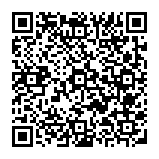
▼ Montrer la discussion